¿Qué es JAYZEE?
JAYZEE es un canal de videos musicales que funciona con Jazler Video Star 2. Le mostraremos algunas de las capacidades de Jazler Video Star. A continuación, explicaremos brevemente cómo se logra la mayoría de las cosas que ve en la demostración. JAYZEE, transmite los últimos éxitos internacionales. Cada media hora (xx: 25 y xx: 55) reproduce un videoclip clásico (antes de 2010).
En la parte superior de la media hora (xx: 00 y xx: 30) verá comerciales, avances de la estación, insert con el próximo videoclips y la actualización del clima local. Cada dos canciones se reproduce un ID del canal. El canal es en su mayoría griego, pero todos los videos son éxitos internacionales.
¿Cuáles son las especificaciones de HARDWARE de esta computadora?
¡LO QUE VES ES SOLAMENTE UNA COMPUTADORA, SIN NINGÚN OTRO HARDWARE EXTERNO ADICIONAL! JAYZEE se ejecuta en un procesador Intel i7, con 8 GB de ram, 2 discos duros (500 GB para el sistema y 1 TB para los medios). También tiene DOS tarjetas de video BlackMagic Decklink SDI. Una es para reproducción, y la otro es para capturar el video de salida, a través de Adobe Flash Media Live Encoder 3.2. La tarjeta de salida está conectada a la tarjeta de entrada con un pequeño cable BNC.
Videos
Los videos que ves son originales a 1080p en formato mp4, la mayoría descargados de youtube. Los videos clásicos están a 4:3 en formato mpeg2 (.mpg) codificados en formato PAL. Jazler los ampliará a 1080p extendiéndolos a toda la pantalla. También puede ajustarlo para mantener la relación de aspecto y mostrarlos recortados o como buzón. La mayoría de los ID y comerciales son videos en formato 1080i H.264 (mp4).
Gráficos
Jazler tiene un motor de gráficos embebido, capaz de reproducir títulos, logotipos y animaciones. Todo puede ser editado por Jazler Graphics Timeline Editor (JazlerGTE). Una interfaz fácil de usar donde puedes agrupar tus gráficos, editar su ubicación en la pantalla, sus transiciones y duración. Muchas capturas de pantalla de JazlerGTE se muestran a continuación.
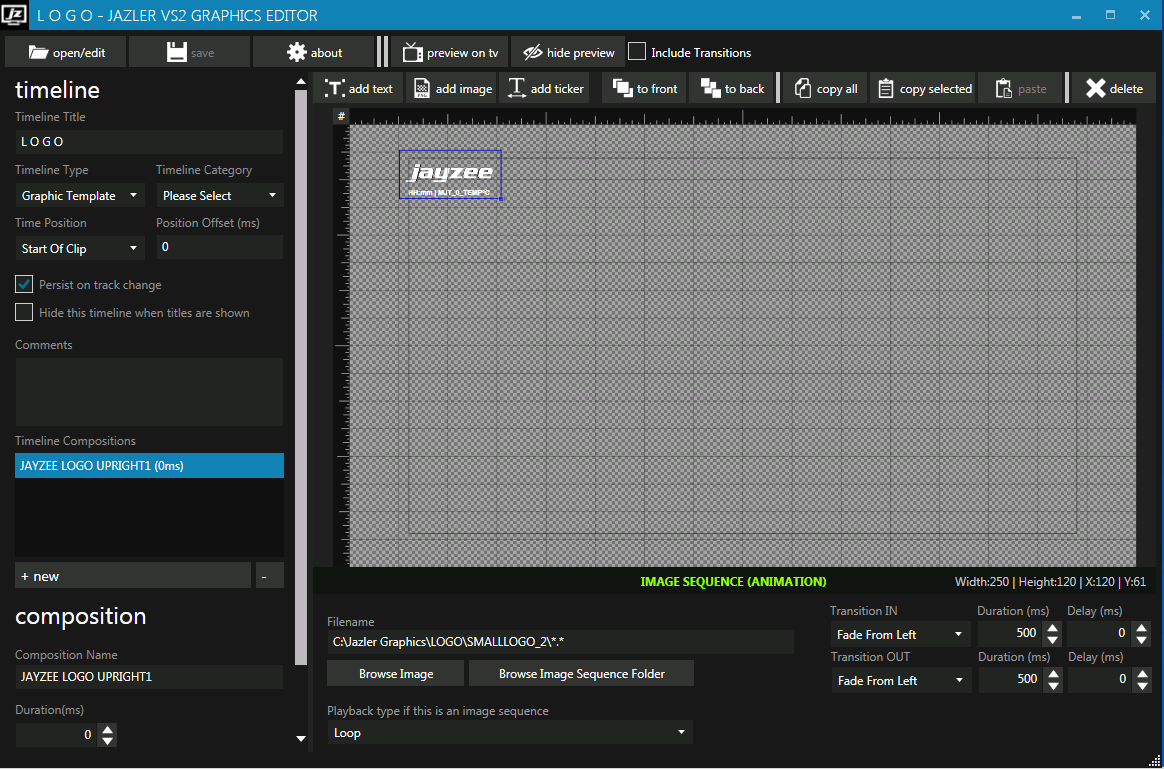
Secuencia de imagen
La imagen cuando se muestra, Jazler comienza a reproducir la secuencia de la imagen y hace un bucle infinito. También puede ajustar el programa para reproducir el bucle una vez y permanecer en el último cuadro. También hemos ajustado el programa para mostrar el logotipo, solo cuando los videoclips se reproducen. El logotipo de jayzee desaparece mientras se tocan los ID o los comerciales. Para propósitos de demostración, también hemos colocado la temperatura local actual y la hora debajo del logotipo. Estos son textos actualizados dinámicamente. Simplemente establece el tipo de texto para que sea fecha/hora (ubicado en las propiedades del texto debajo de la pantalla del diseñador) y escriba el formato de hora. En este caso, es HH:mm. Más adelante obtendremos más información sobre cómo mostramos el clima local.
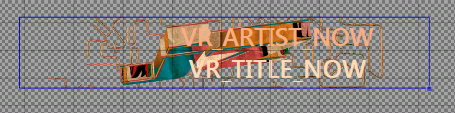
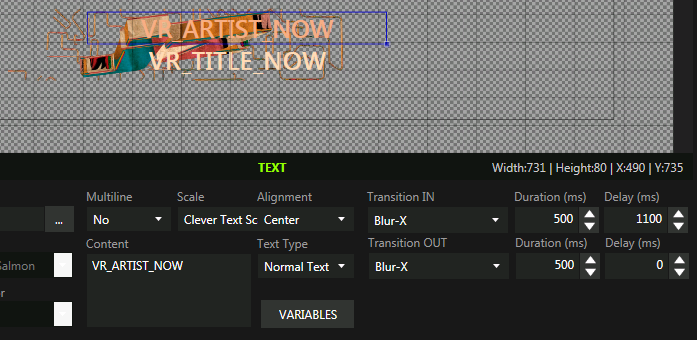
Logo JAYZEE
El logotipo de JAYZEE se coloca en la parte superior izquierda de la pantalla (como lo hacen la mayoría de los canales europeos). Notarás que el logo no es estático. Es una animación donde el logotipo gira alrededor de cada minuto más o menos. Esto se logra con una secuencia de imágenes. En una carpeta tenemos todos los marcos de la animación del logotipo (lo producimos con 3D Studio max y Adobe After Effects).
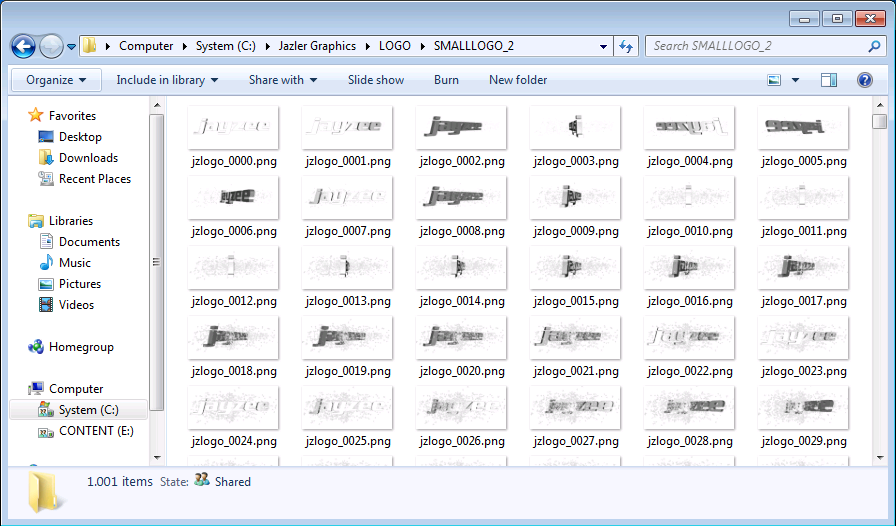
Titulo de Videoclip
JAYZEE muestra títulos de videoclips 10 segundos después de que un videoclip haya comenzado y nuevamente, 20 segundos antes de que termine el videoclip. Las duraciones (colocación del título en el videoclip, duración del título, etc.) son 100% ajustables a milisegundos de precisión. En JAYZEE hemos elegido mostrar el título inicial del videoclip con una secuencia de imágenes como fondo y títulos superpuestos. La secuencia de imágenes también puede ser transparente, lo que posibilita múltiples efectos superpuestos a la reproducción del video. Como puedes comprender, VR_ARTIST_NOW y VR_TITLE_NOW son frases clave, por lo que Jazler las reemplazará con el artista actual y el título del video que se está reproduciendo. Para cada elemento, puede editar su duración y efecto de transición. Aquí hemos seleccionado el texto VR_ARTIST_NOW y podemos ver que sus transiciones de entrada y salida son Blur-X (tiene muchas opciones como Fundido, Deslizamiento, etc.). La duración de la transición es de 500 ms (medio segundo), y comenzará a mostrar 1100 ms (1.1 segundo) después de que aparezca la secuencia de imagen (fondo).
Titulo de Videoclip
Anuncio del siguiente video
Esto funciona para todos los videoclips, aca mostramos el título del video que viene a continuación. Esto se muestra en el medio del videoclip actual. Para esto, VR_ARTIST_NEXT1 es la frase clave que hará que Jazler lo reemplace con el nombre del video que sigue en la lista de reproducción. Lo mismo aplica para el título. NEXT1 también puede ser NEXT2 o NEXT3 etc. mostrando los próximos videos por venir. Así es como se mostrará al aire.

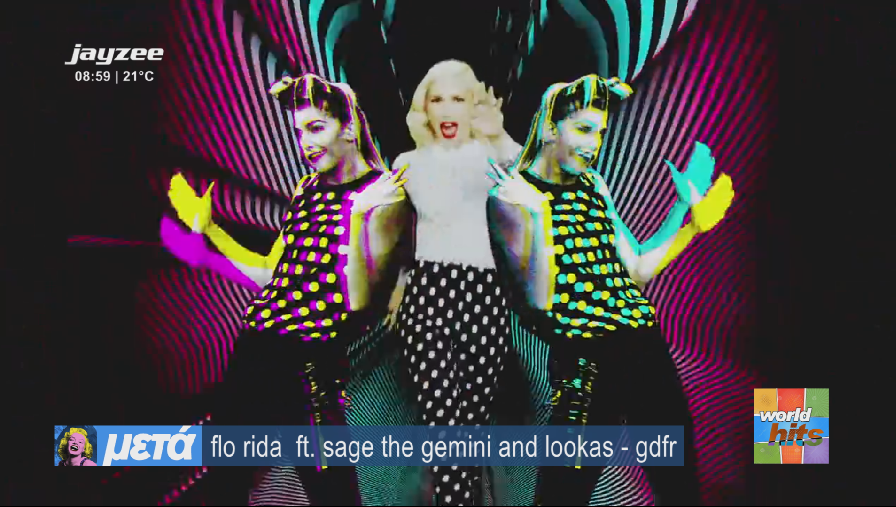
GráficosJazler VideoStar tiene su propio editor gráfico
Video Original
Anuncia el siguiente video
Esta es una mezcla de video y gráficos de Jazler. El video básicamente proporciona la introducción, el audio y video de fondo, y Jazler muestra dinámicamente los títulos superpuestos anunciando los siguientes videoclips. Esto también se puede hacer con lo que quieras (espectáculos, películas, micros entre otros.). En JazlerGTE (Graphics Timeline Editor) creamos una plantilla gráfica con los títulos que se superpondrán al video. Como ya hemos medido las duraciones, el primer título del video debe aparecer a los 2,5 segundos después de que comience el video, por lo que en el desplazamiento de posición de la línea de tiempo ponemos 2500 (ms). En las composiciones de la línea de tiempo, verá que hay tres cartas que se mostrarán secuencialmente, cada una con aproximadamente 5,5 segundos de duración y anunciará las siguientes tres canciones en la lista de reproducción.
Titulo de Videoclip
Diseña tus propios gráficos como quieras e impórtalos en el Editor de gráficos. Crea plantillas y categorías para agruparlas como desee y asignarlas fácilmente en videoclips, comerciales, ID’s, eventos. Organice como desee en la pantalla según el marco y especifique sus propias transiciones de entrada y salida.
- Video Clip Graphics
- Logo
- Guía para padres
- Tickers / Crawlers
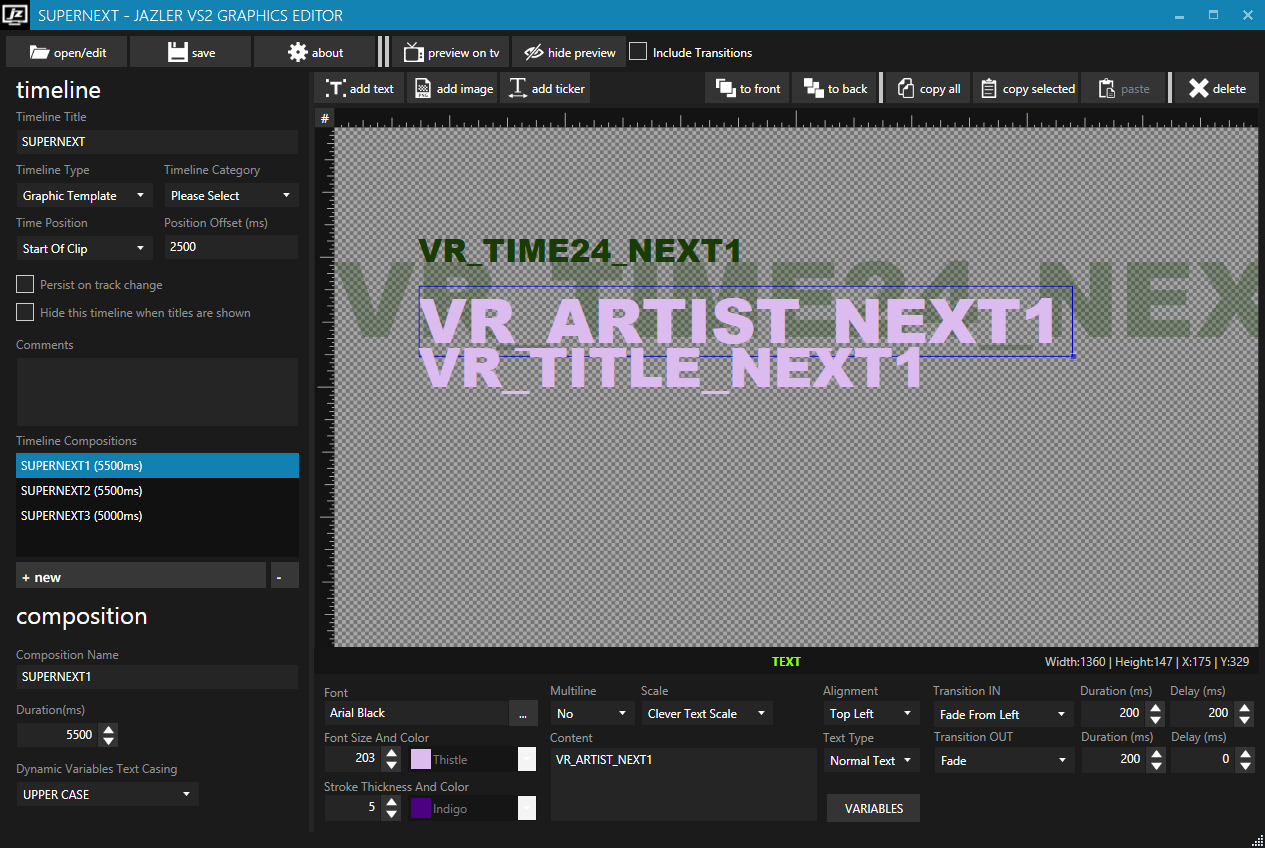
Anuncio de los próximos videosAntes - despúes
Agregue gráficos al video
En los anuncios, programamos el video para que se reproduzca cada media hora, y luego vamos a las plantillas previamente diseñadas. Seleccionamos que el gráfico “SUPERNEXT” se adjuntará a este video. Cada vez que se reproduce este video, también se reproducirán los gráficos superpuestos.
Adjuntar logotipos de los videoclips según su categoría (éxitos mundiales)
Ok, pero ¿cómo sabe Jazler dónde adjuntar un gráfico automáticamente? Esto se logra en el programador automático. Al lado de la categoría que desea reproducir en el reloj programado, puede acoplar los gráficos que desee superponer. Puede adjuntar tantas como desee. También notará que el cronograma difunde una categoría diferente de ID’s cada vez, y que los videoclips están separados en dos categorías diferentes (LISTA A y LISTA B), donde la LISTA B tiene menos frecuencia, ya que consiste en éxitos recientes.
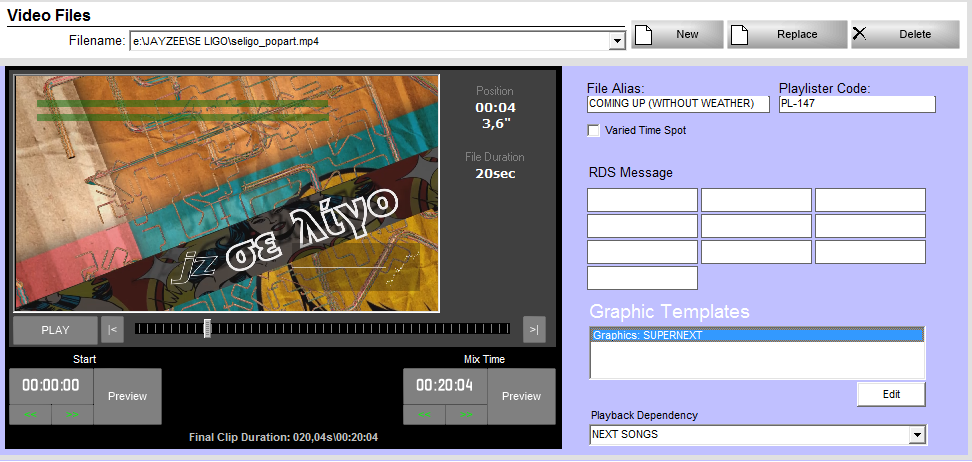

PRONÓSTICO DINÁMICO DEL TIEMPOMuestre el pronóstico del clima en cualquier momento (sincronizado con yahoo.com)
Paso 1: visite weather.yahoo.com
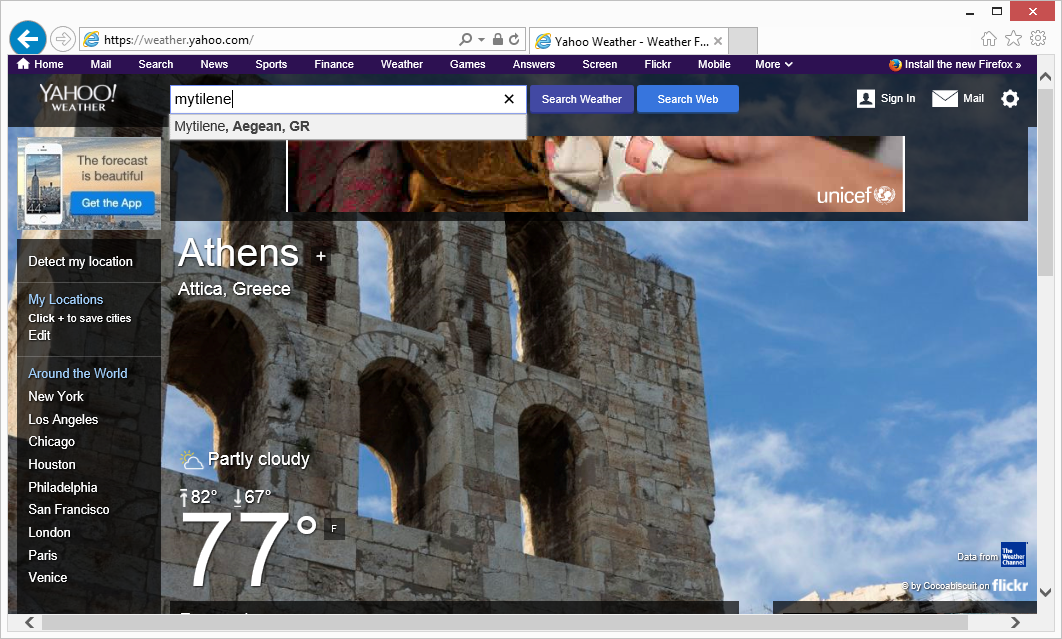
En el pronóstico dinámico del tiempo podemos mostrar el clima para múltiples ubicaciones, temperatura mínima/máxima en celcius o farenheit, hasta 5 días (basado en el servicio meteorológico gratuito de Yahoo). Primero aprendemos de Yahoo como colocar el código de nuestra ciudad/provincia. Hacemos clic en “Detectar mi ubicación” o escribimos la ciudad/provincia de nuestro interés.
Paso 3: Asigna el ID con una palabra clave en Jazler
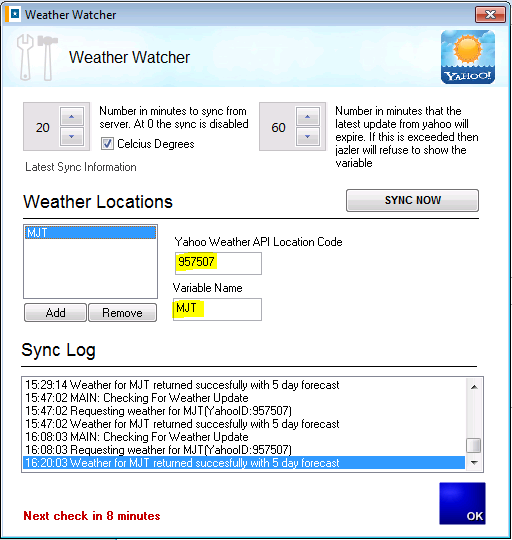
A continuación, en nuestra pantalla de previsión meteorológica de jazler, ingresamos el código y un nombre de variable que lo identificará. Puedes poner las letras que quieras. Colocamos nuestra ubicación en el aeropuerto que parecía fácil de recordar (MJT). Como puede ver, puede colocar varias ubicaciones y asignarles una variable, para que luego pueda mostrarla a través del titulador.
Paso 2: Obtener el ID de la ubicación geográfica
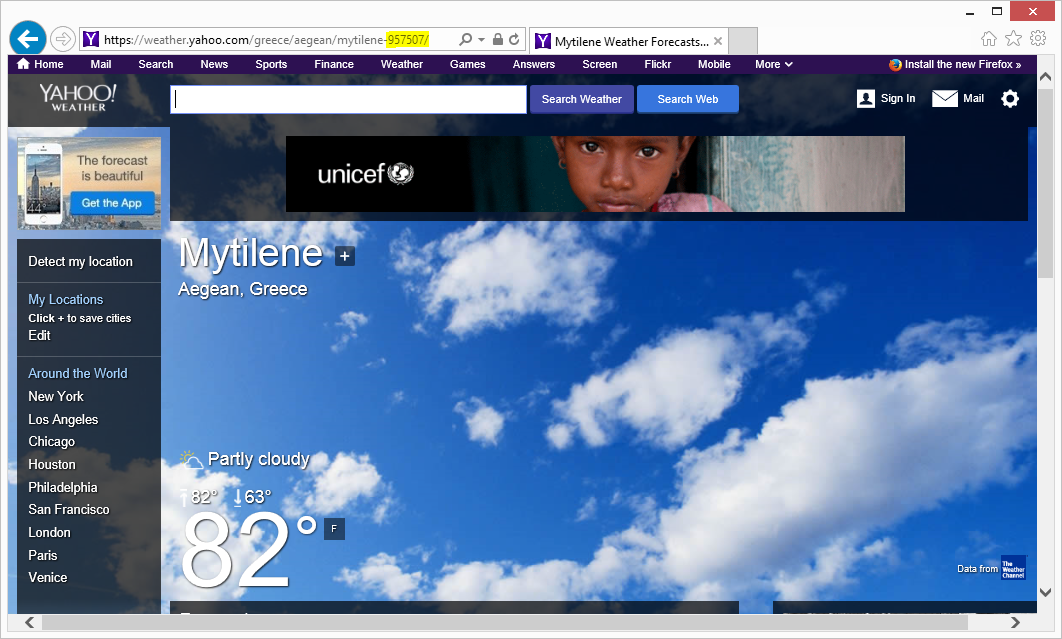
Cuando encontremos la ubicación de nuestro interés, veremos en la URL de nuestros navegador el código de nuestra ubicación. Puedes ver esto resaltado en nuestra imagen. Copie esta identificación de ubicación para que podamos ingresarla en la pantalla de previsión meteorológica de Jazler.
Paso 4: agrega las palabras clave en los gráficos
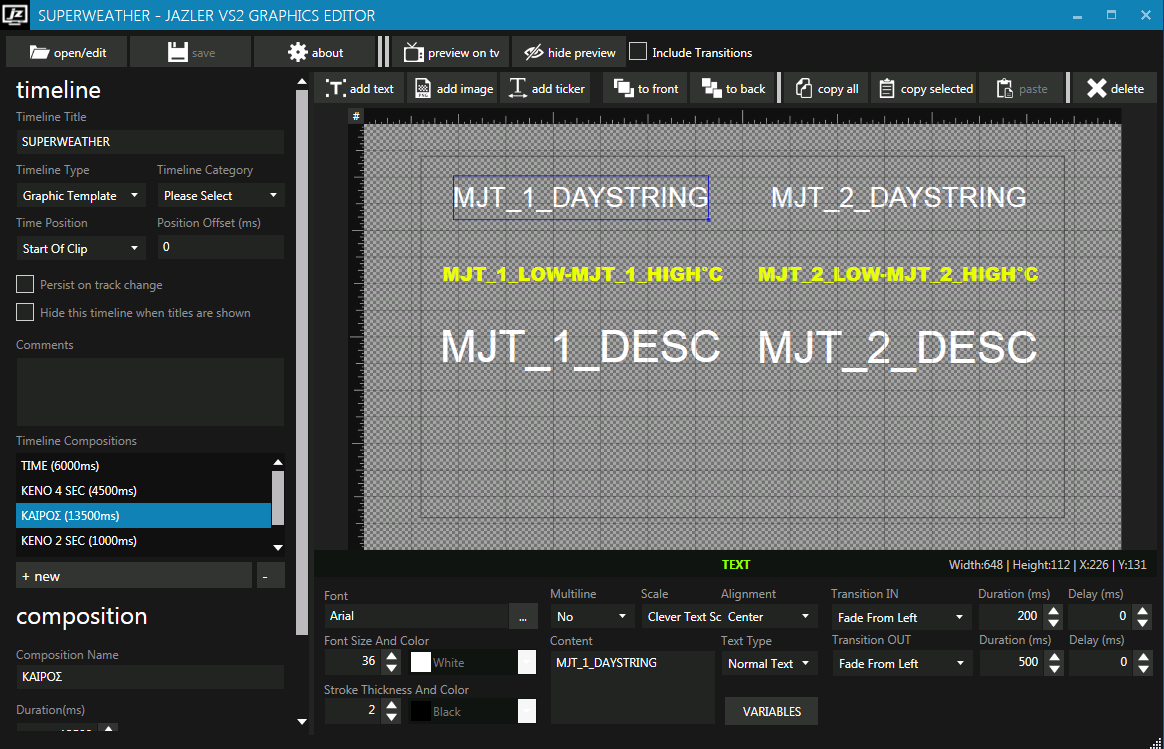
Justo antes del final, creamos una plantilla de gráficos que superpondrá el video con el clima.
Como habrás notado, el video también contiene otros gráficos dinámicos. La hora actual con fuentes grandes al comienzo del video, el clima y los videos siguientes. Todo se puede hacer en una línea de tiempo gráfica con múltiples composiciones.
Pronóstico del tiempoAntes - despúes
Guía parental

Asociar calificación a cada videoclip
Cada video tiene una categoría de orientación para padres, por lo que puede mostrarse automáticamente con el video asociado. En el caso de JAYZEE, hemos puesto esto en trailers de películas que se reproducen en horarios altos. Este es el logotipo de la guía parental “Adecuado para más niños de 15 años en adelante” establecido por el gobierno griego. Puede crear tantas plantillas de guía parental como desee y asociarlas con sus videos.
Requisitos del sistema
Sistema operativo: Microsoft Windows 7 u 8 o 10, Microsoft .Net Framework 4.5
CPU: Intel i7 (para video HD), i5, Quad o Duo (para video SD) (Si la misma computadora codificará a internet, se recomienda procesadores i7 para cualquier formato)
RAM: DDR3 4GB o más
Tarjeta de video: Blackmagic Design Intensity Pro, DeckLink Mini Monitor, Decklink Mini Reocorder, DeckLink Studio 2, para preview tarjeta de video simple compatible con DirectX 9 con la última versión de controladores
Placa base: placa madre Gigabyte GA-Z77X-UD5H o similar.
Disco duro: SSD o RAID (250 MB/s) para video HD sin comprimir. Al menos 100 MB/s para HD comprimido. No use discos duros Green.
Funciona solo con Blackmagic Design Intensity Pro, DeckLink Mini Monitor, Decklink Mini Recorder, DeckLink Studio 2. Estas tarjetas se han probado sin problemas. Tan pronto como tengamos otra tarjeta probada, actualizaremos esta lista.
Salidas compatibles: SDI, HDMI, VIDEO COMPUESTO, S-VIDEO
Entradas compatibles: SDI, HDMI, VIDEO COMPUESTO, S-VIDEO
Resoluciones admitidas: PAL y NTSC (4: 3 y 16: 9), 720p, 1080p, 2K, 4K, 3D
Archivos de video admitidos: H.264 (MP4), MKV, MPEG2 (MPG), AVI sin compresión, MKV, WMV
